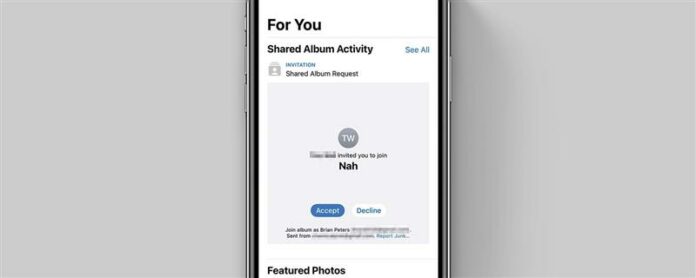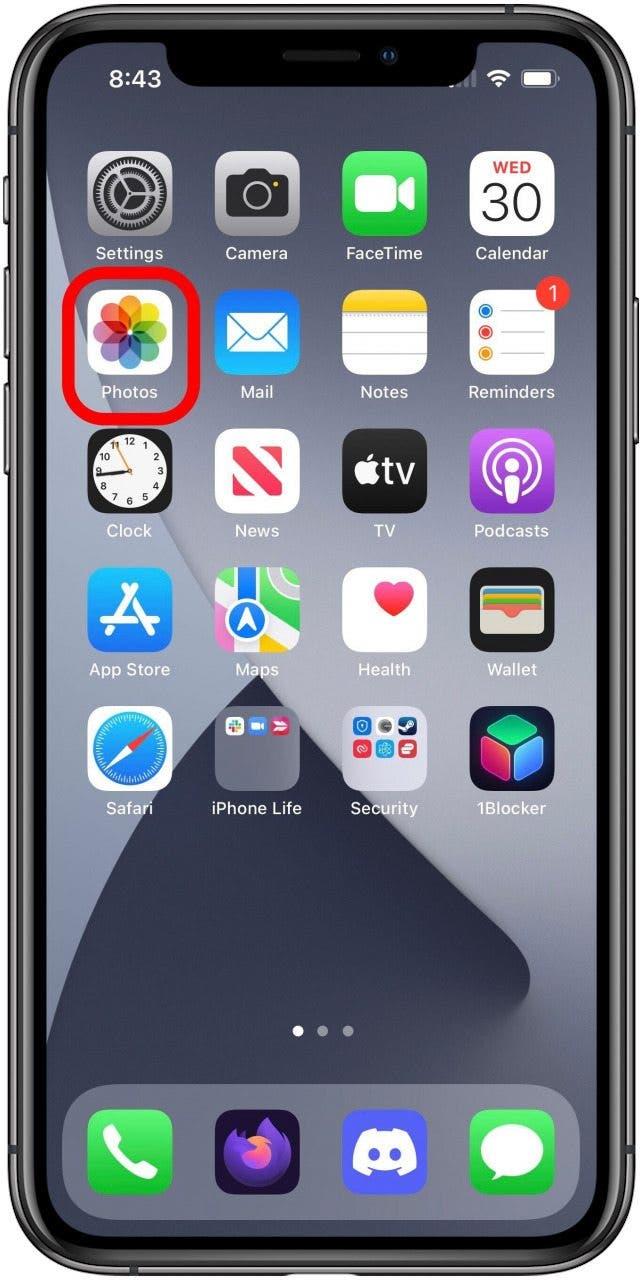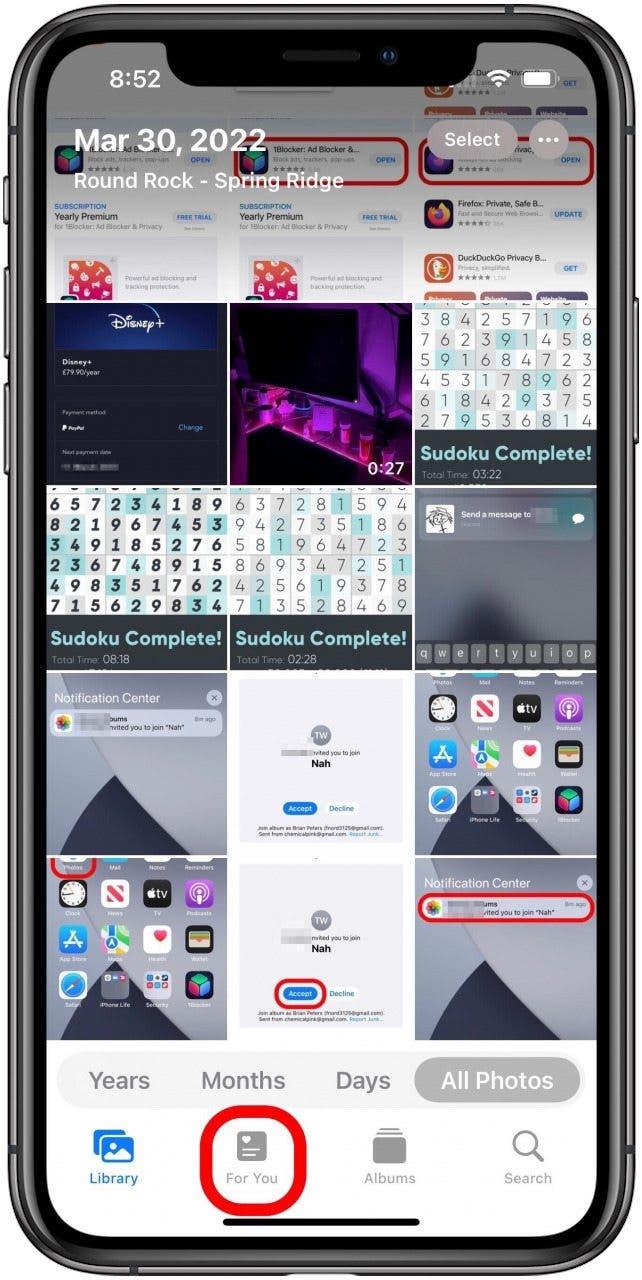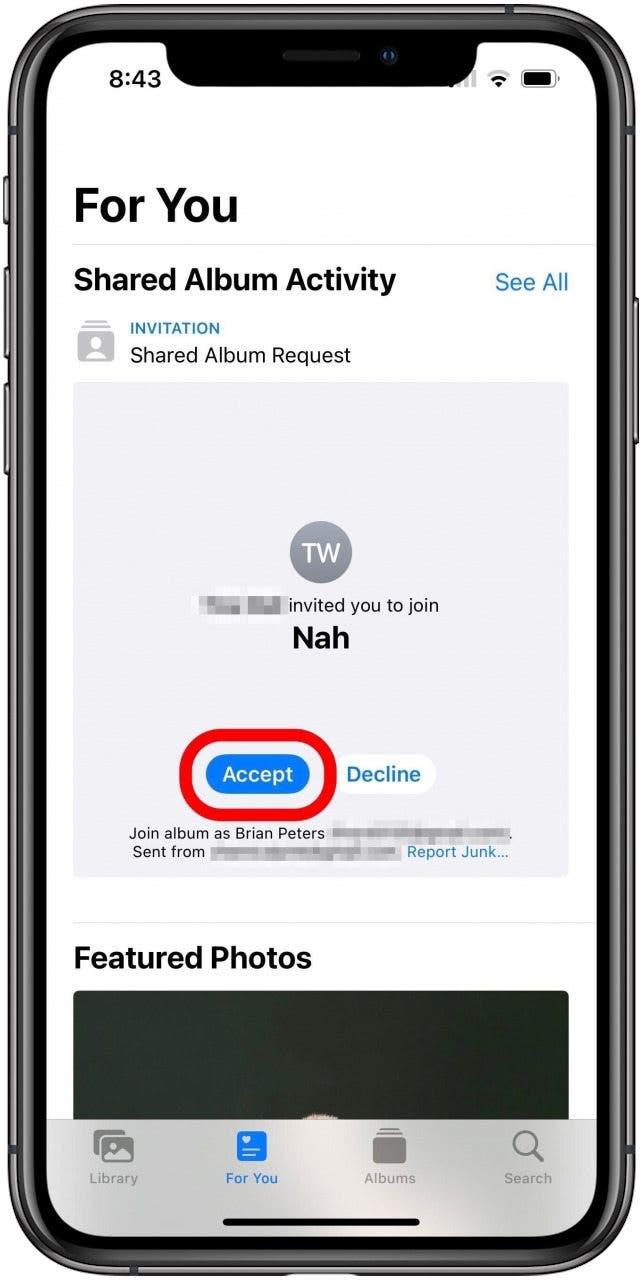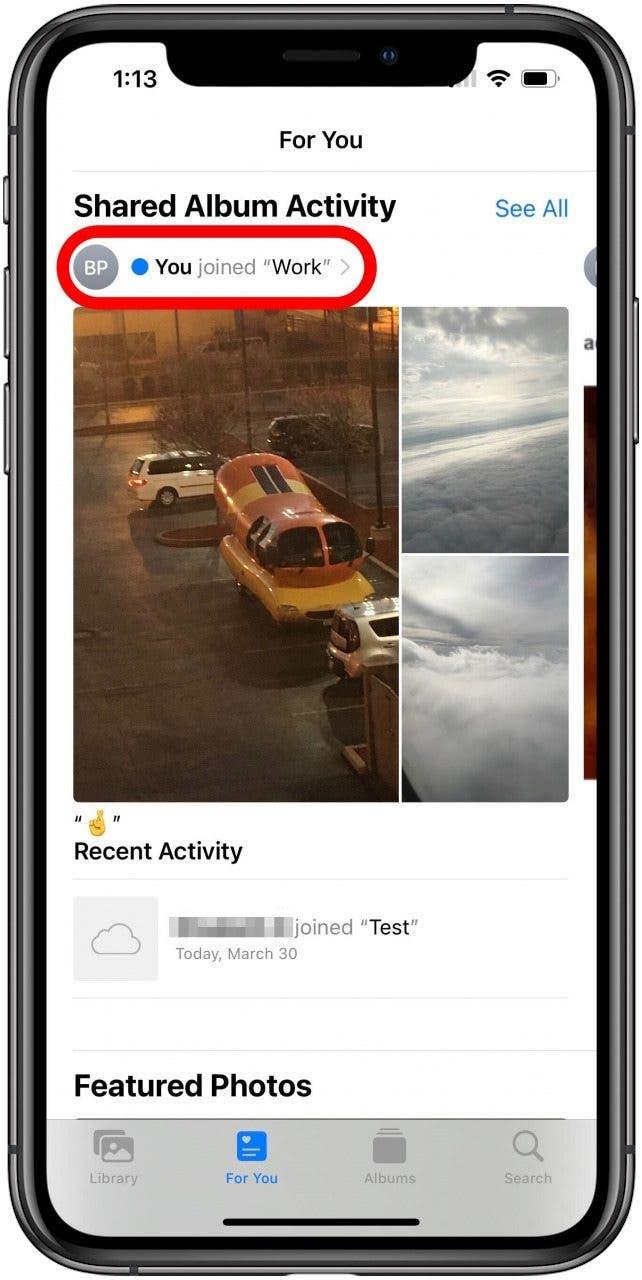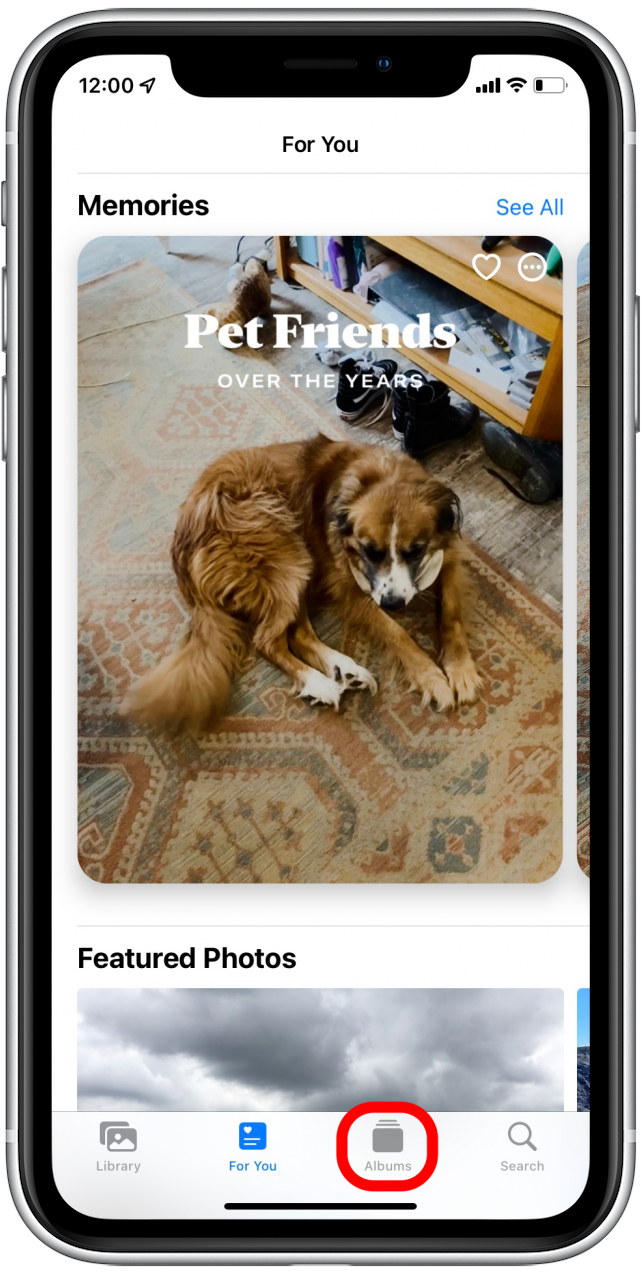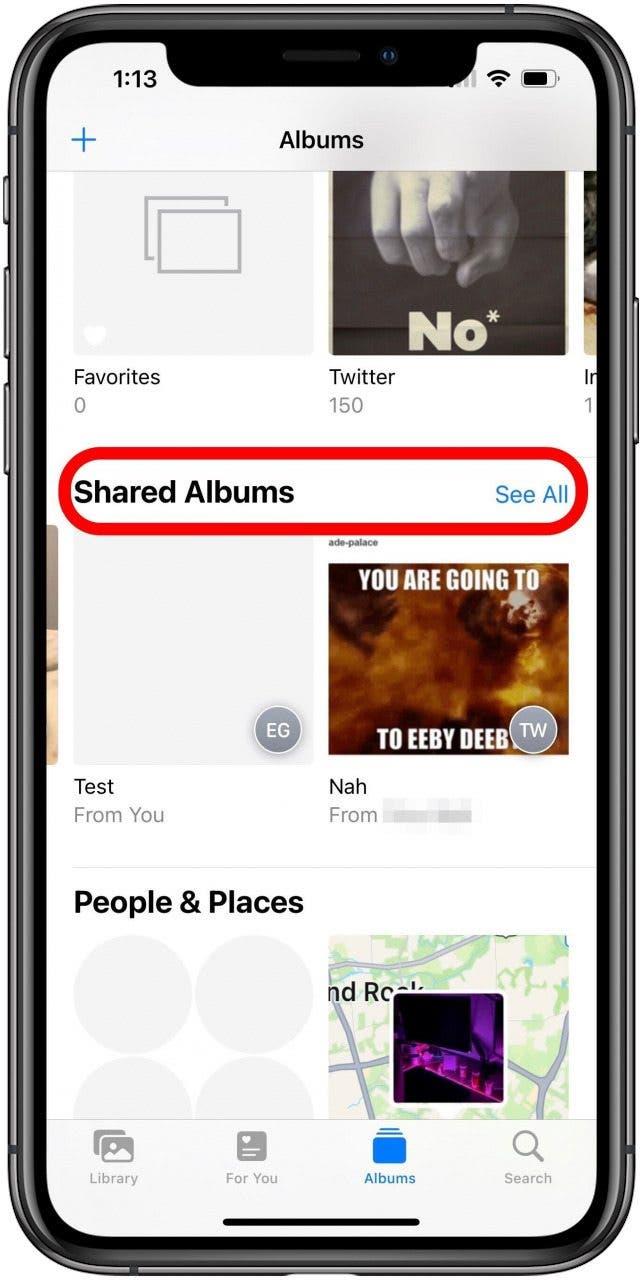Delte album er nyttige, men det kan være enkelt å miste varslene om invitasjonene hvis de ikke blir akseptert med en gang. Hvis du trenger hjelp til å akseptere invitasjoner til delte fotoalbum med dine venner og familie, viser vi deg hvordan du gjør det, enten invitasjonen ble sendt for fem minutter eller fem måneder siden.
Hvorfor du vil elske dette tipset
- Bli med venner, familie eller kolleger som vil samarbeide om album.
- Del enkelt bildene dine fra gruppearrangementer og se andres bilder.
Hvordan godta en delt albuminvitasjon
Hvis du nettopp har mottatt invitasjonen, bør du ha et varsel om det, men hvis ikke, er det fremdeles enkelt å godta ethvert delt albuminvitasjon du har blitt sendt gjennom Photos -appen. Vi viser deg begge stier til å godta en invitasjon her, og for flere tips om å utnytte Apple -enhetene dine best mulig, må du huske å abonnere på Vårt gratis tips av dagens nyhetsbrev .
- Sjekk varslingssenteret for denne varslingen og trykk på det. Hvis du ser denne varslingen, hopp til trinn fire . Hvis du ikke gjør det, gå videre til trinn 2.
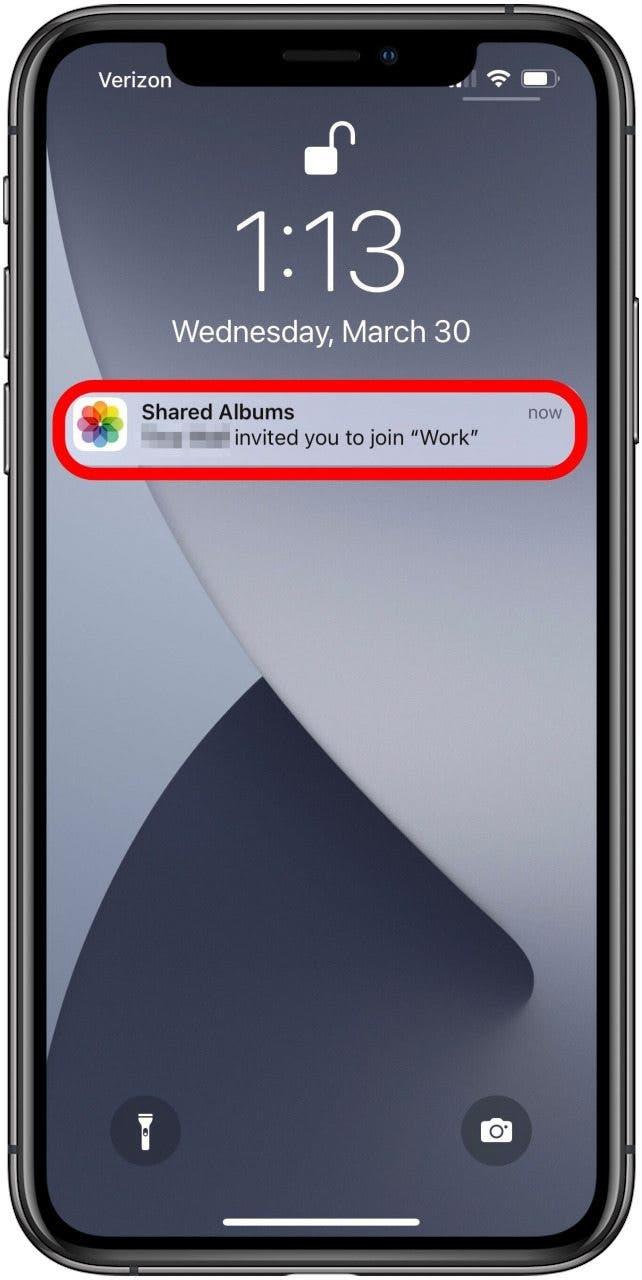
- Hvis varslingen er ryddet, kan du åpne Photos -appen .

- Trykk på for deg ikonet nederst på skjermen.

- Du finner en delt albumaktivitetsdel som inkluderer invitasjoner. Hvis du tappet på invitasjonsvarslingen, bør det ta deg hit. Bare trykk på den blå godta knappen for alle album du vil være med.

- Etter et øyeblikk skal den delte albumaktivitetsseksjonen oppdatere for å vise at du har blitt med i albumet. Du kan trykke på denne meldingen for å åpne albumet.

- Hvis du ikke ser delt albumaktivitet etter å ha akseptert invitasjonen, kan du trykke på album -fanen .

- Du vil se en delte albumoverskrift, og du kan trykke på se alle for å se alt du har blitt med eller opprettet.

Nå som du har akseptert invitasjonen, kan du finne dette albumet, så vel som alle andre delte album du har blitt med i Album -fanen, sammen med alle dine personlige album.